Фотошоп - мощный инструмент для редактирования и создания изображений. С его помощью вы можете создавать удивительные коллажи, объединяя несколько фотографий в одно композиционное изображение.
















Шаг 1: Открытие изображений
В первую очередь, откройте все необходимые изображения, которые вы хотите использовать в коллаже. Для этого выберите "Файл" -> "Открыть" и выберите нужные вам фотографии.
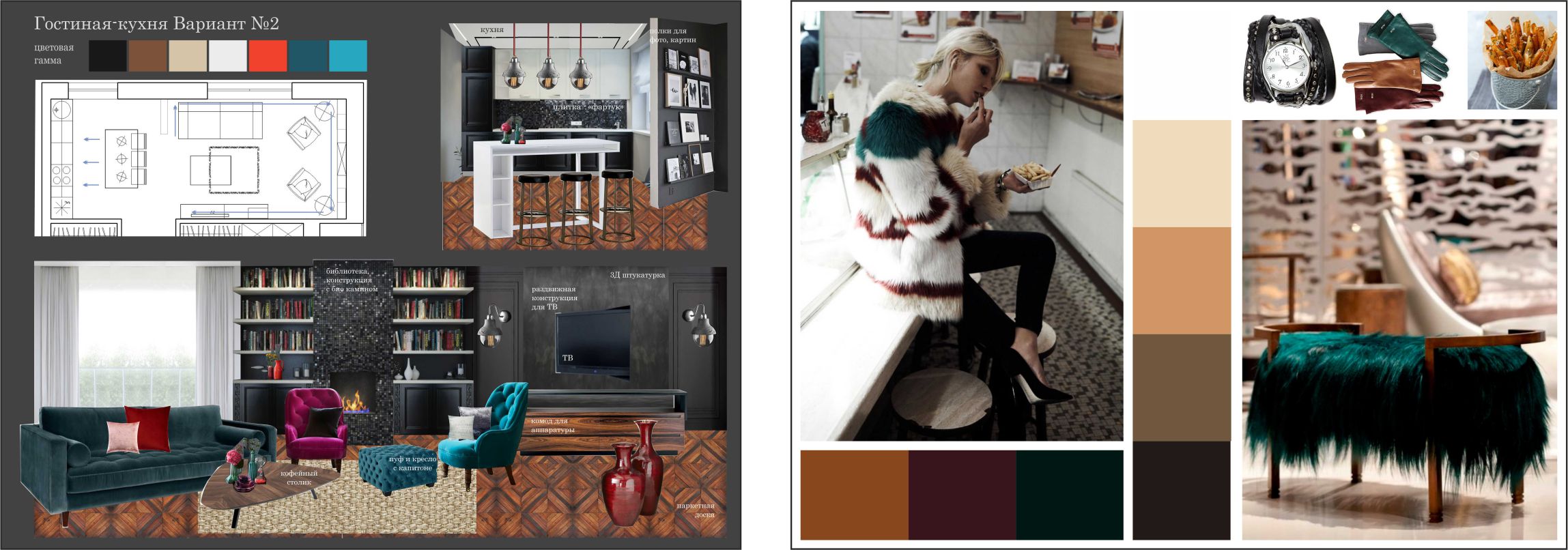







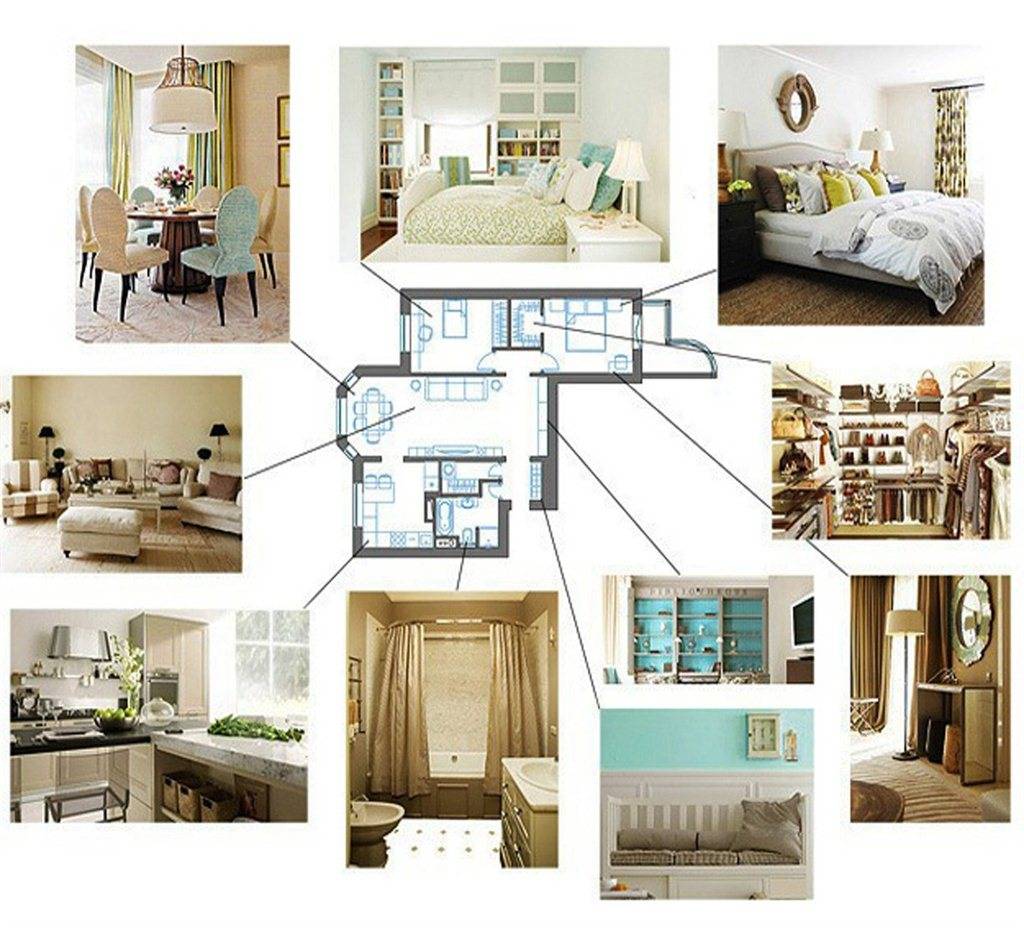




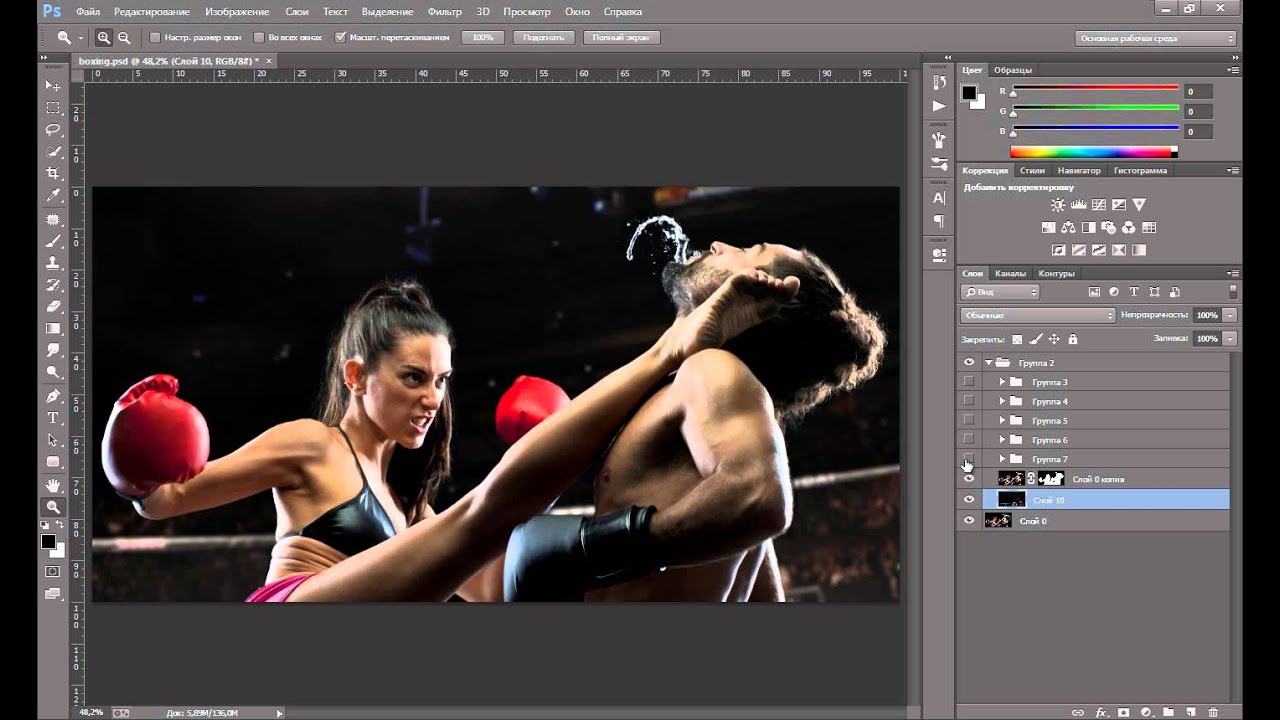


Шаг 2: Создание нового документа
Далее, создайте новый документ, в котором будете работать над коллажем. Для этого выберите "Файл" -> "Новый" и укажите нужные вам параметры: размеры, разрешение, фон и т.д.









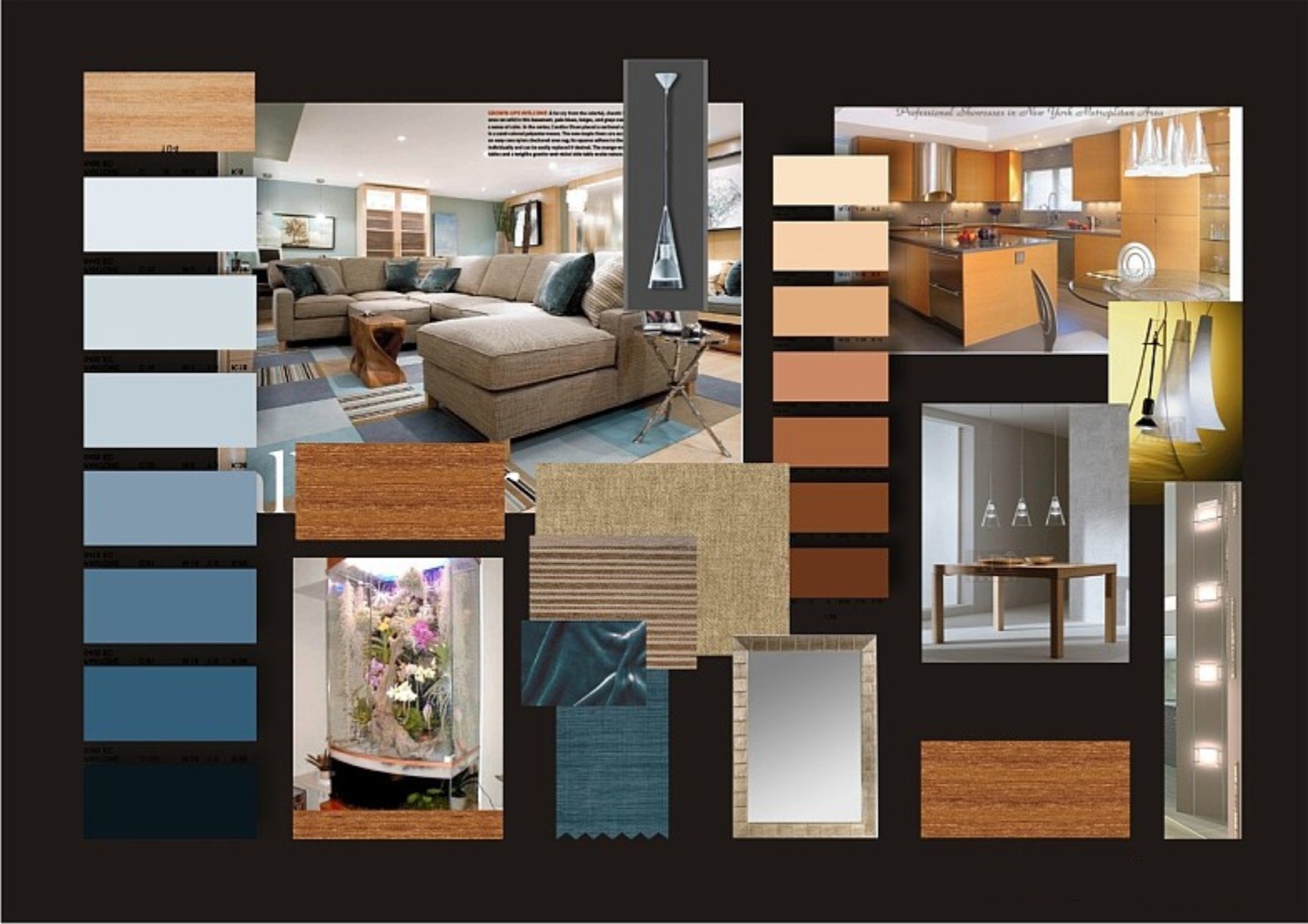

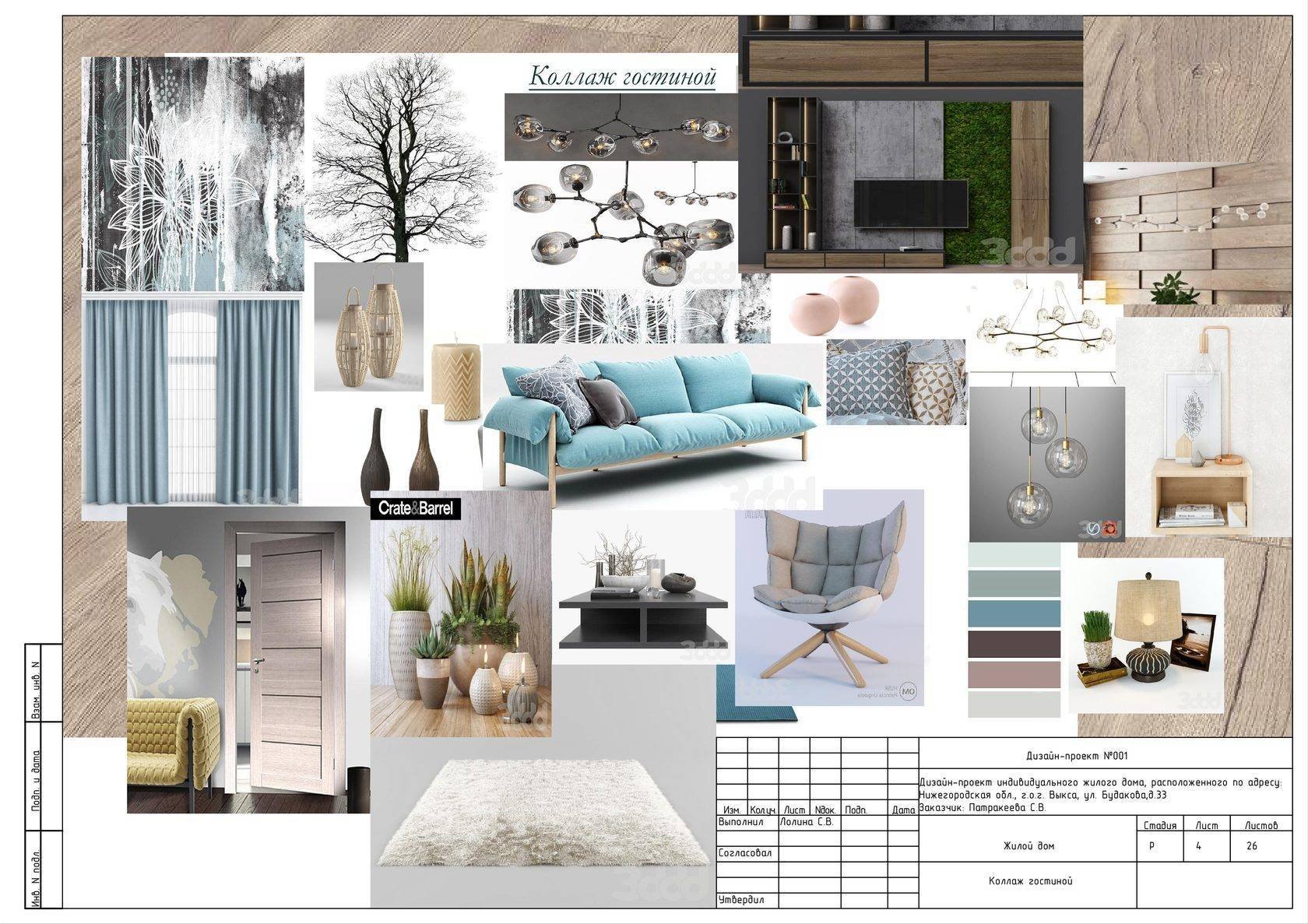



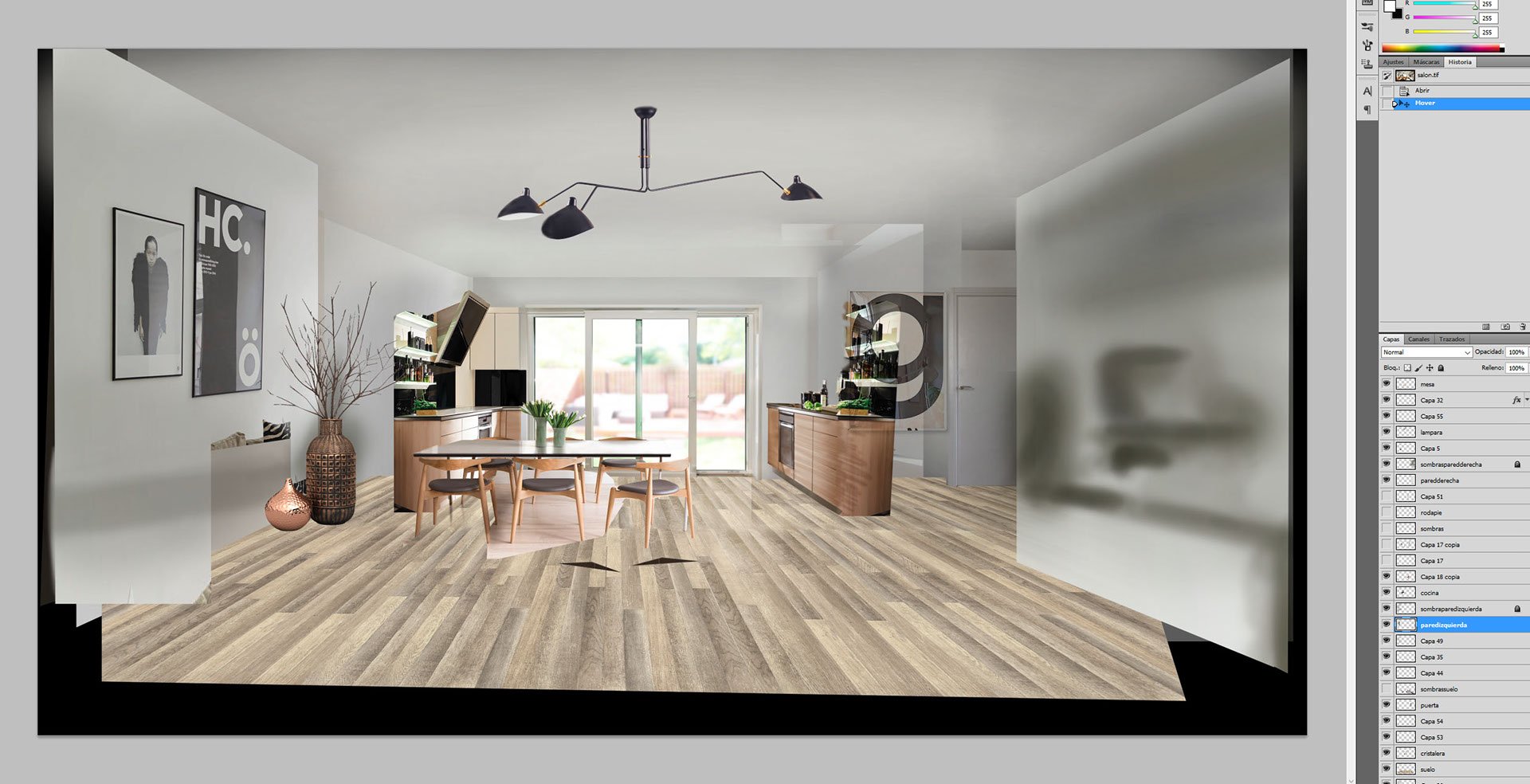
Шаг 3: Расположение изображений
Теперь, перетащите открытые изображения на новый документ и расположите их в нужном порядке и размере. Используйте инструменты Фотошопа, такие как "Перемещение" и "Масштабирование", чтобы настроить их положение и размер.
















Шаг 4: Преобразование изображений
Если вам нужно изменить размер или повернуть изображения, выберите их слои на панели "Слои" и используйте инструменты "Свободное трансформирование" и "Вращение". Это поможет достичь нужного эффекта для коллажа.












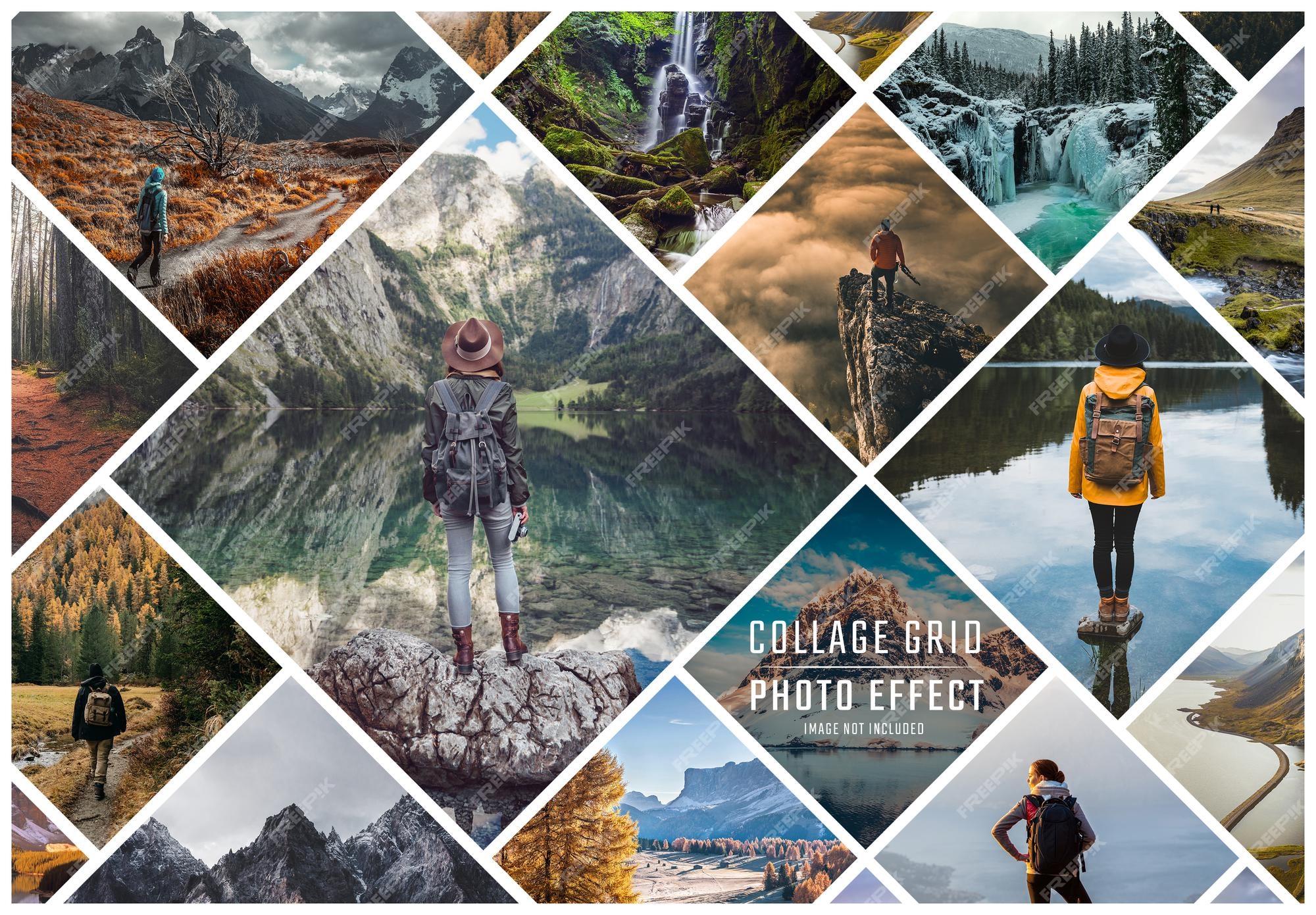


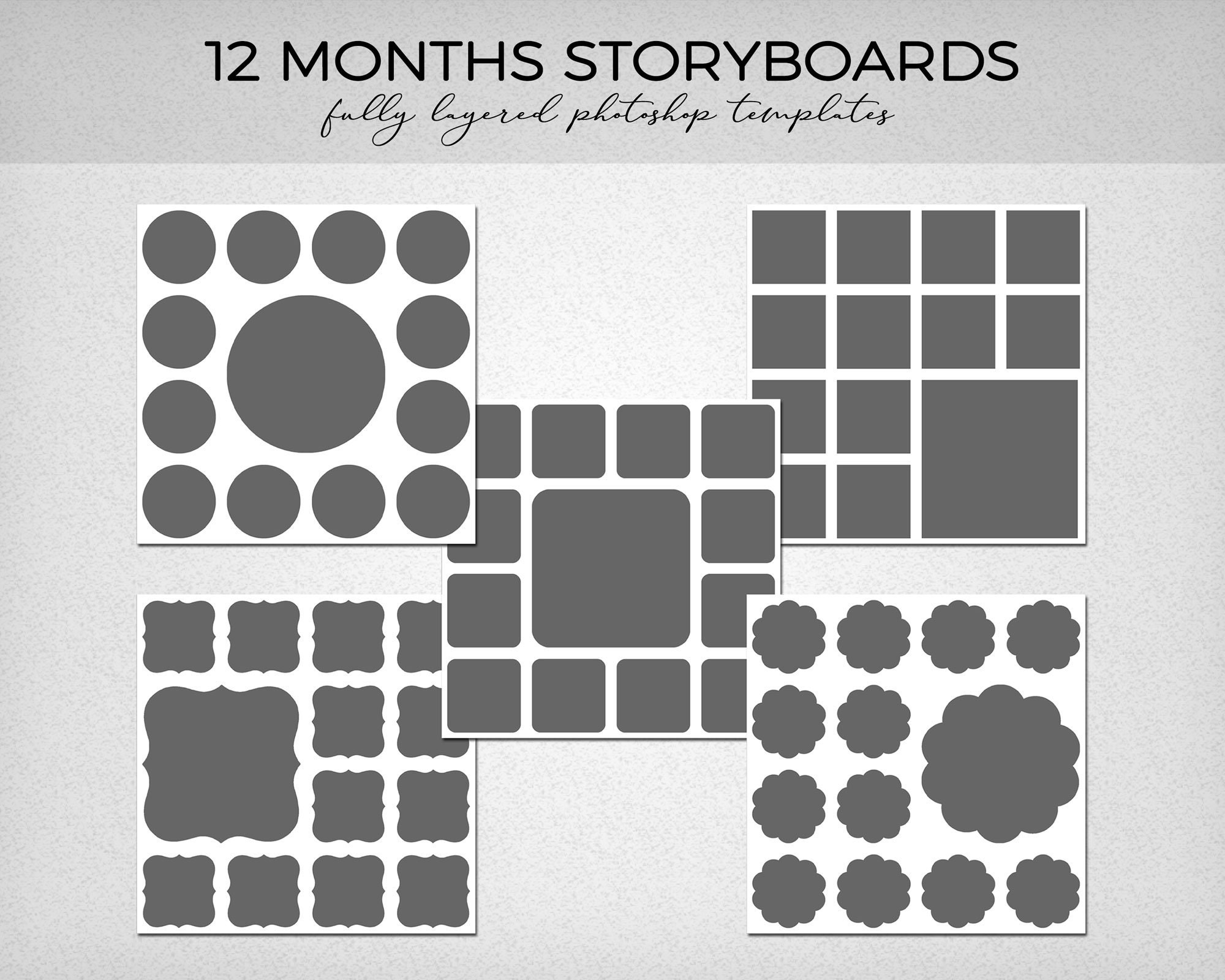
Шаг 5: Добавление эффектов и фильтров
Чтобы придать коллажу более интересный вид, вы можете применить различные эффекты и фильтры в Фотошопе. Используйте инструменты, такие как "Размытие", "Цветовые настройки" и "Тонирование", чтобы достичь нужного визуального эффекта.







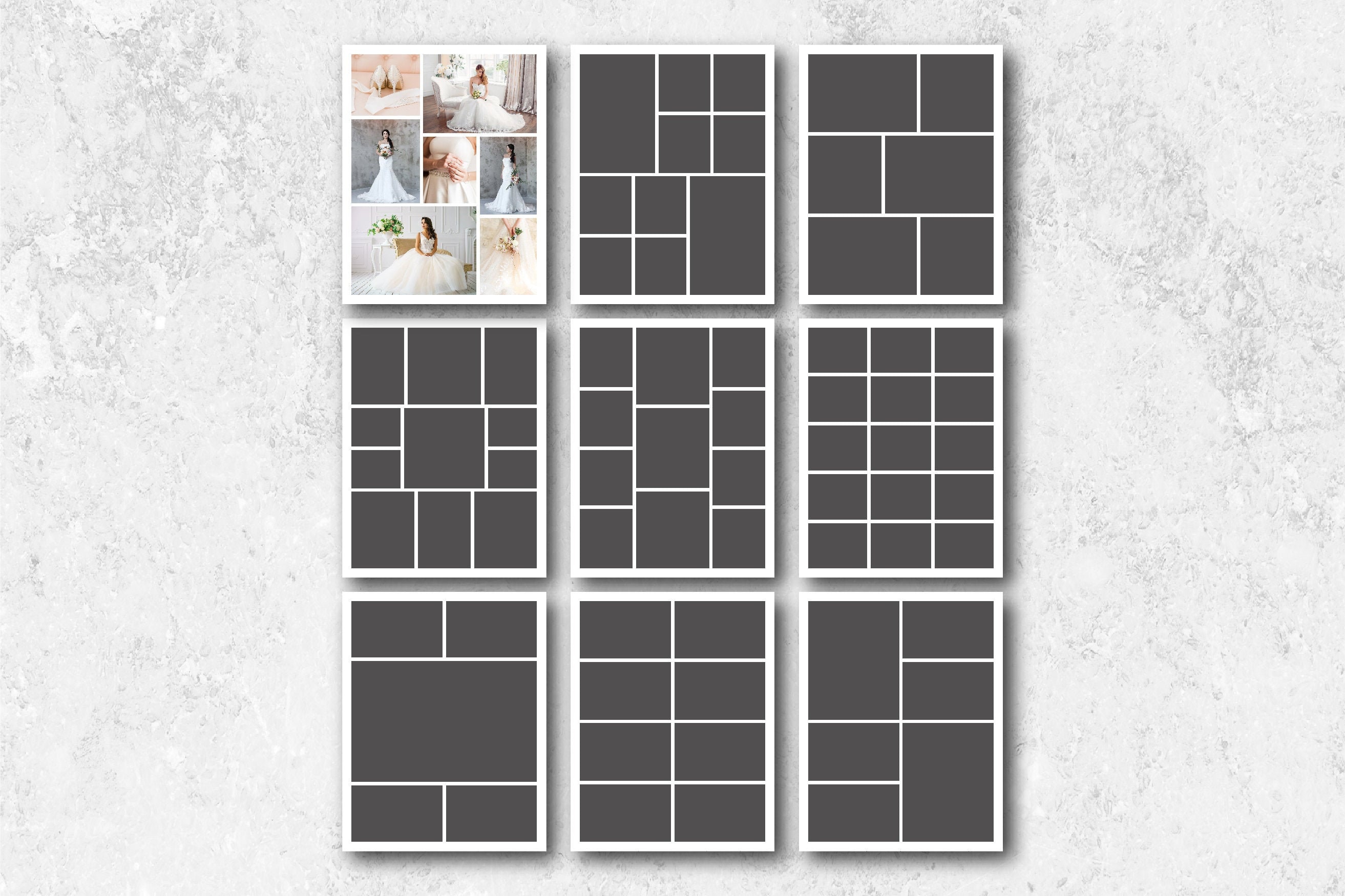








Шаг 6: Сохранение и экспорт
После того, как вы закончили работу над коллажем, не забудьте сохранить его в нужном вам формате. Выберите "Файл" -> "Сохранить как" и выберите формат для сохранения. Также вы можете экспортировать коллаж в различные форматы, чтобы поделиться им в социальных сетях или отправить по электронной почте.
Вот и все! Теперь вы знаете, как создать красивый коллаж в Фотошопе. Попробуйте применить эти шаги и дайте волю своей фантазии, чтобы создать уникальные и впечатляющие коллажи. Удачи вам в творчестве!